
Выбор картинки Apple ID на Mac
В качестве картинки Apple ID можно выбрать фото, Memoji, эмодзи или другое изображение. Картинка Apple ID также отображается как картинка пользователя на странице входа на Mac и в разделе «Моя карточка» в Контактах.
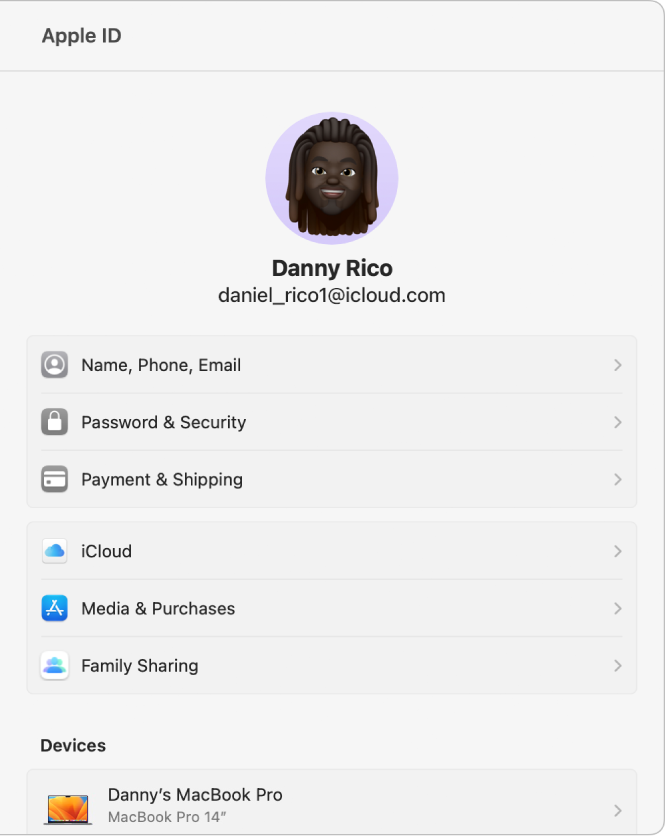
На Mac выберите меню Apple

Если Ваше имя не отображается, нажмите «Вход с Apple ID», чтобы ввести свой Apple ID или создать новый.
Справа нажмите картинку над своим именем.
Появится диалоговое окно картинки Apple ID.
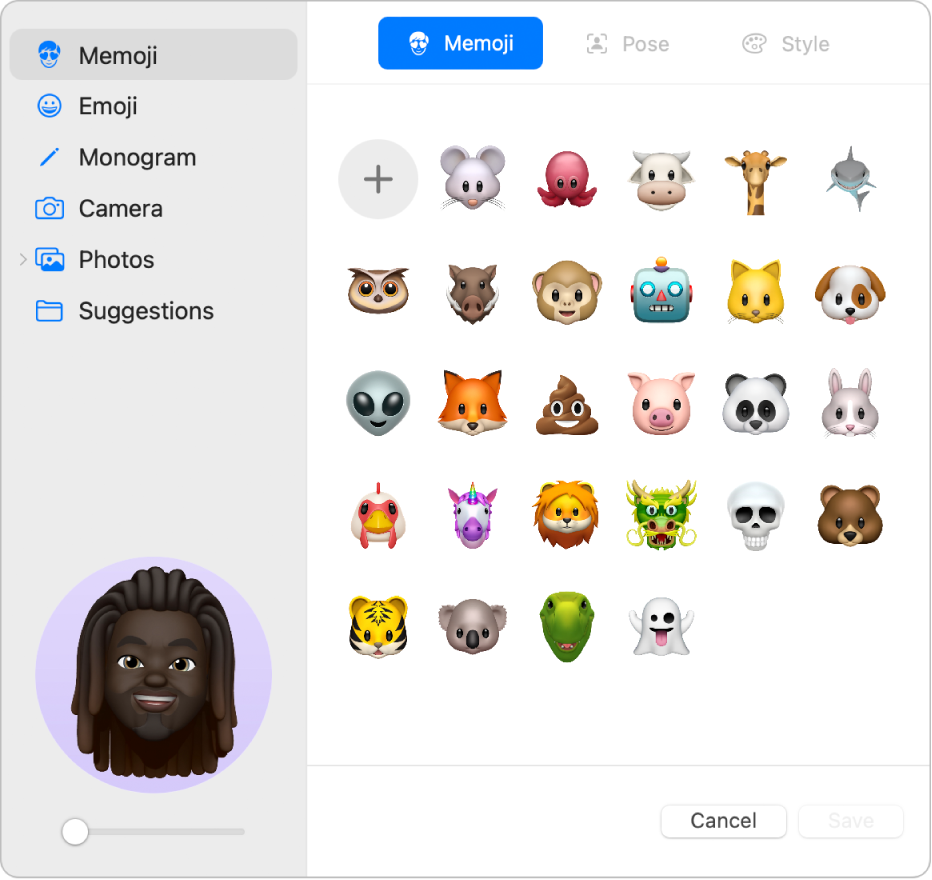
Выполните любое из указанных ниже действий.
Выберите Memoji. Нажмите «Memoji», затем нажмите один из показанных Memoji или Animoji, либо нажмите кнопку «Добавить»
 , настройте черты лица и другие параметры, например одежду, и коснитесь «Готово». Нажмите «Поза», чтобы выбрать, в какой позе будет отображаться Memoji или Animoji. Нажмите «Стиль», чтобы настроить цвет фона.
, настройте черты лица и другие параметры, например одежду, и коснитесь «Готово». Нажмите «Поза», чтобы выбрать, в какой позе будет отображаться Memoji или Animoji. Нажмите «Стиль», чтобы настроить цвет фона.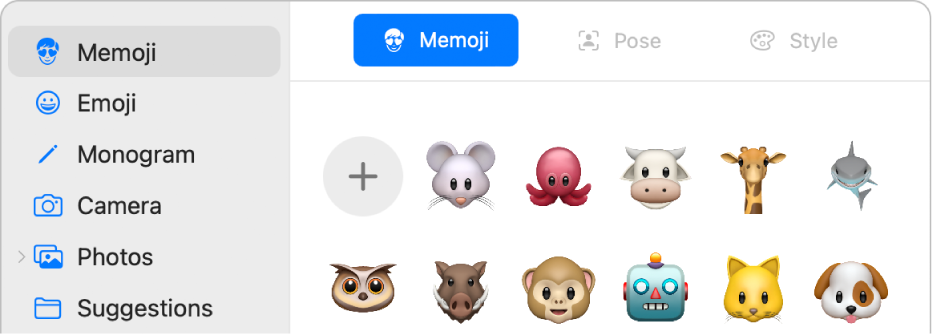
Совет. Картинку пользователя в окне входа можно анимировать. Можно настроить Memoji или Animoji в качестве картинки Apple ID и каждый раз при входе в учетную запись наблюдать за тем, как он оживает.
Выберите эмодзи. Нажмите «Эмодзи», затем выберите один из предлагаемых эмодзи либо нажмите кнопку «Добавить»
 , затем выберите эмодзи. Нажмите «Стиль» и выберите цвет фона.
, затем выберите эмодзи. Нажмите «Стиль» и выберите цвет фона.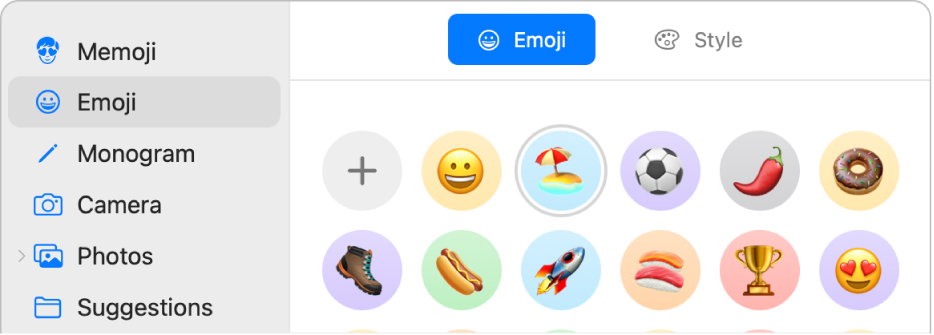
Выберите монограмму. Нажмите «Монограмма», выберите цвет фона, затем введите инициалы (до 2 вариантов инициалов).
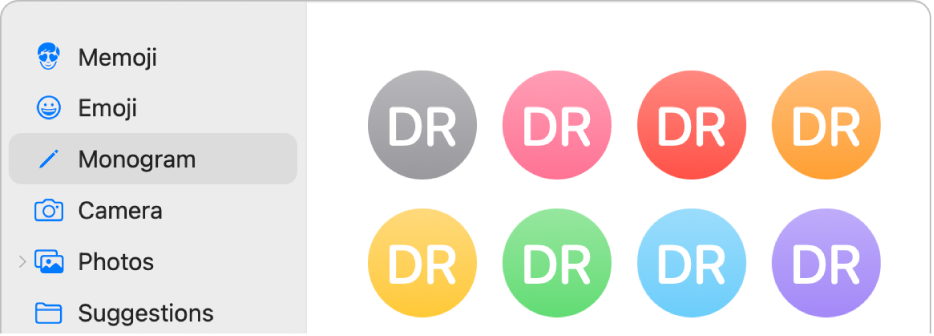
Сделайте снимок с помощью камеры на Mac. Нажмите «Камера». Настройте параметры снимка, затем нажмите кнопку камеры. При необходимости можно переснять фото любое количество раз.
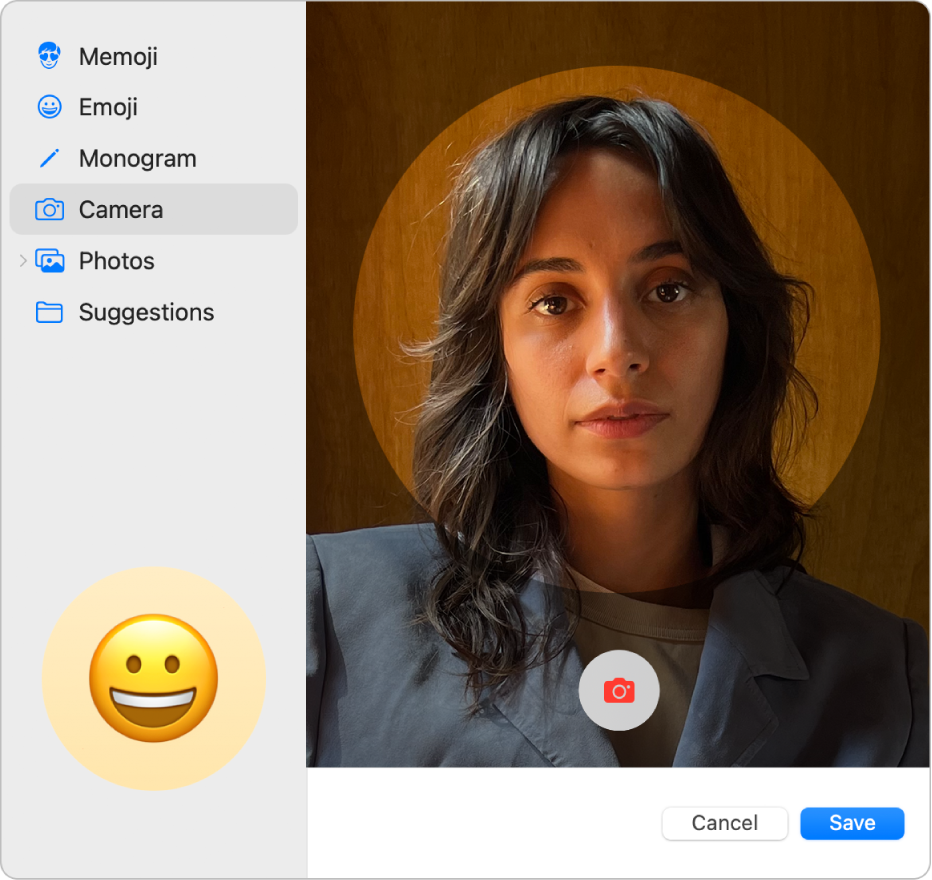
Выберите фото из медиатеки Фото. Нажмите «Фото». Для просмотра фото из определенного альбома нажмите нужный альбом, затем выберите фото.
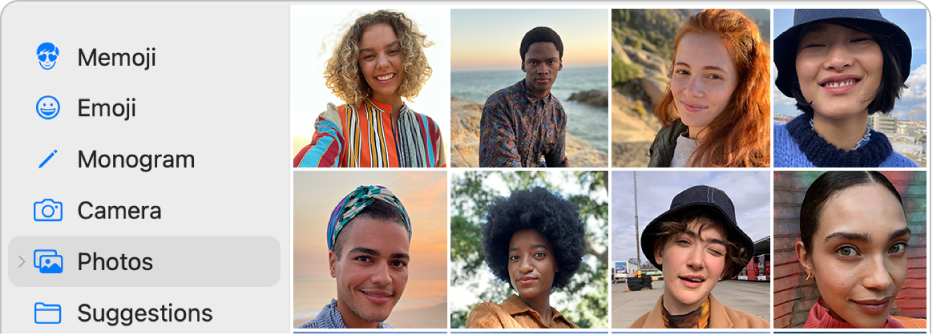
Совет. Чтобы быстро заменить текущую картинку Apple ID изображением с рабочего стола, просто перетяните изображение из окна Finder или рабочего стола на текущую картинку в диалоговом окне картинки Apple ID.
Выберите предлагаемую картинку. Нажмите «Предложения», затем выберите картинку.
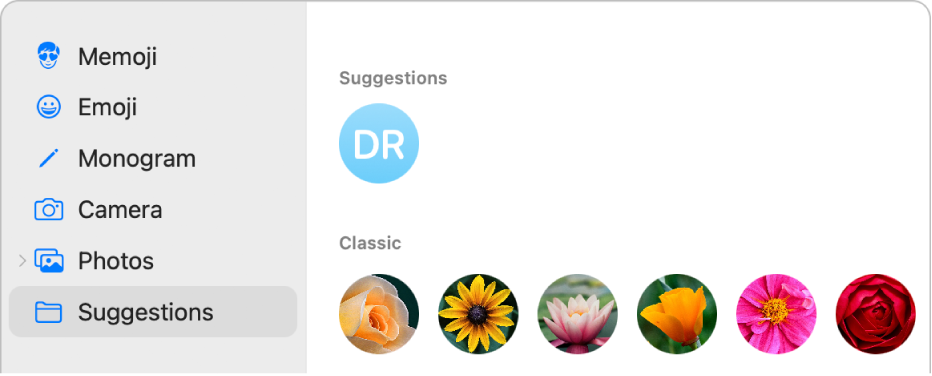
После выбора изображения можно настроить способ его отображения. Выполните любое из указанных ниже действий.
Настройка размещения картинки. Перетяните изображение в пределах круга.
Уменьшение и увеличение. Перетяните бегунок влево или вправо.
Выбрав нужное значение, нажмите «Сохранить».
Совет. Можно поделиться картинкой Apple ID или другой картинкой в отправляемых сообщениях. См. раздел Отображение своих имени и фото в приложении «Сообщения».
Информация о том, как изменить данные учетной записи Apple ID на веб-сайте Apple ID, приведена на странице Вашей учетной записи Apple ID.
Об изменении настроек учетной записи Apple ID на устройстве iOS или iPadOS см. в разделе «Настройка параметров Apple ID» в руководстве пользователя iPhone, iPad или iPod touch.